某些用戶無法將其動視帳戶鏈接到任何其他服務。當他們嘗試將 COD 鏈接到第三方服務(例如 Steam 或 Battle.Net)或訪問鏈接的帳戶時,會收到錯誤消息。在這篇文章中,我們將了解當您在 COD MW 或任何其他版本的《使命召喚》中連接到動視帳戶時出錯時,您可以採取哪些措施。
此錯誤消息有多種變體。我們在下面提到了一些。但是,即使您收到不同的錯誤消息,也應該檢查本指南,因為這些解決方案足以解決任何動視登錄錯誤。
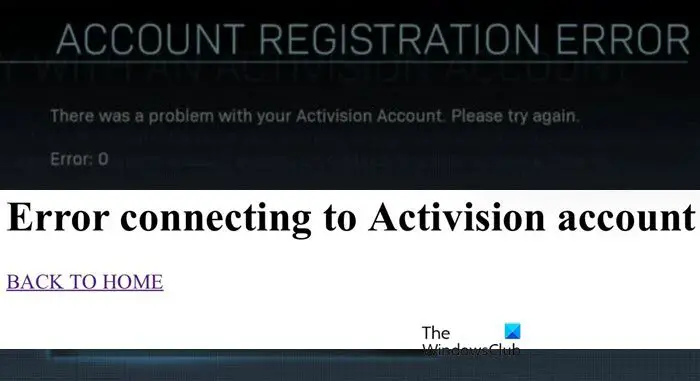
帳戶註冊錯誤
您的動視帳戶出現問題。請重試。
錯誤:0
或
連接動視帳戶時出錯
修復《COD MW》中連接到動視帳戶時出現的錯誤
@media(min-width:0px){}如果您在《使命召喚:現代戰爭》中連接到動視帳戶時出現錯誤,請檢查您的互聯網速度。如果您的系統沒有獲得足夠的帶寬或者互聯網連接出現波動,您將面臨此錯誤。要解決 Internet 速度慢的問題,請重新啟動路由器,如果失敗,請聯繫您的 ISP。如果這不起作用,請按照以下解決方案解決問題。
重新鏈接您的動視帳戶檢查您的瀏覽器是否存在問題創建一個新的動視帳戶
讓我們詳細討論這些問題。
1] 重新關聯您的動視帳戶
@media(min-width:0px){}
首先,我們需要取消關聯並重新關聯動視帳戶。出現此問題的原因之一是一些臨時故障或連接已過期。無論哪種情況,只需刪除連接然後添加即可解決問題。請按照以下步驟取消關聯 Activision 帳戶,然後重新關聯。@media(min-width:0px){}
導航至 callofduty.com,這是《使命召喚》的官方網站。現在,點擊“登錄”並輸入您的憑據進行登錄。登錄到您的帳戶後,點擊您的用戶名並選擇“關聯帳戶”您將獲得已鏈接到的服務的完整列表。單擊您無法連接到的服務的取消鏈接按鈕。取消帳戶鏈接後,重新鏈接它。
最後,檢查問題是否解決。
2]檢查您的瀏覽器是否存在問題
也很可能是您的瀏覽器緩存已損壞或存在問題導致此問題的擴展。要檢查導致此錯誤的原因,您可以執行以下兩種操作:以無痕模式或私密模式打開瀏覽器,或者使用其他瀏覽器。
無痕模式或私密模式允許在沒有任何內容的情況下打開瀏覽器。擴大。如果您可以鏈接您的帳戶,請禁用所有擴展程序,然後手動啟用它們以找出導致問題的原因。一旦您知道罪魁禍首,將其刪除,您的問題就會得到解決。
如果切換到其他瀏覽器後您的問題得到解決,請清除 Edge、Chrome、Firefox、Opera、或您使用和查看的瀏覽器。
3] 創建一個新的動視帳戶
如果沒有任何效果,您最後的選擇是創建一個新的動視帳戶。執行同樣的操作非常簡單,只需轉到 s.activision.com/activision/signup 輸入所需的詳細信息並註冊。這將為您完成這項工作。
我們希望您已經使用此處提到的解決方案解決了問題。
為什麼我無法連接到《使命召喚》?
如果您無法連接到 COD,請轉至 support.activision.com/onlineservices 並檢查是否狀態指示燈為綠色。如果不是綠色,則服務已關閉。您必須等待開發人員正在解決此問題。如果服務沒有關閉,但您無法連接,請確保您已登錄系統帳戶。如果不起作用,請查看我們的指南,了解無法連接到 COD 服務時該怎麼做。@media(min-width:0px){}
閱讀:COD:現代戰爭分屏無法工作[已修復]
《使命召喚》網絡是否已關閉?
要檢查《使命召喚》的服務器是否已關閉,請聯繫他們的支持人員頁。我們已在本文前面提供了該頁面的鏈接。您還可以從我們的列表中查看免費的羽絨探測器。請記住,如果服務器關閉,除了等待問題解決之外,您無能為力。
另請閱讀:修復 COD Warzone 黑屏問題在電腦上。
